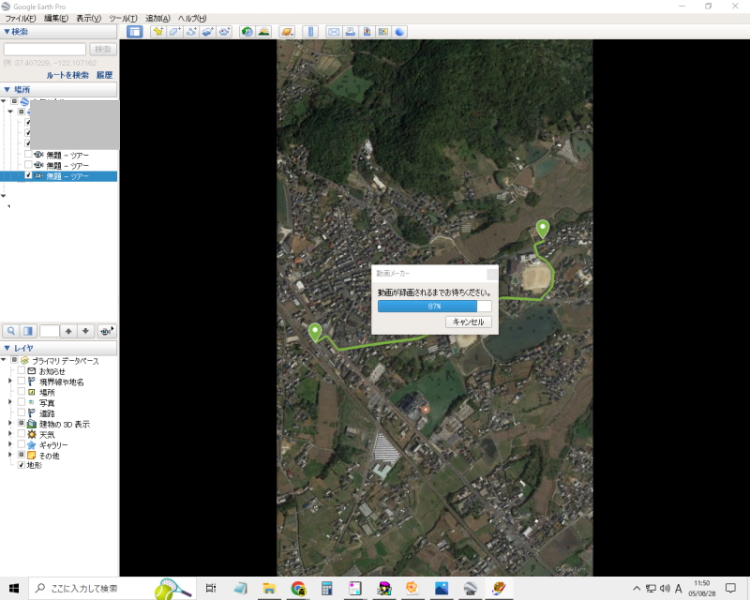
たまにしか使わないGoogleEarthの動画メーカー(ツール)なので、いざ使おうとすると色々わすれているので備忘録を書きました。バージョンによって表示が異なるのかもしれませんが、使い方がわからない初心者の方にご参考頂ければと思います。
マイマップで位置情報を作る
マイマップについては割愛します。またどこかで書きますね。
作成したルート上から「…」>データを書き出す>KML/KMZを選択してデータを保存します。
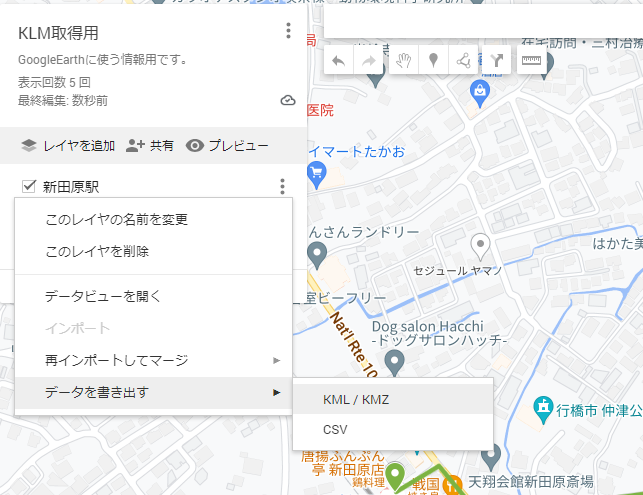
▼操作は必要ありませんダウンロードをクリックしてください。
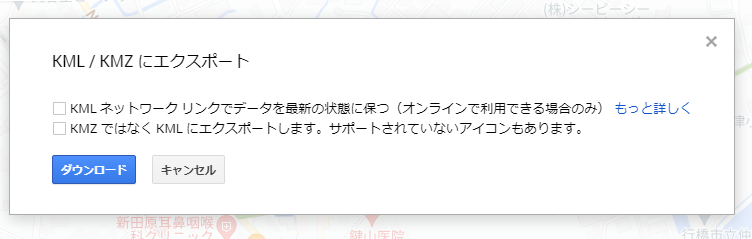
既定のダウンロード保存先に出力されます。特に設定変更していないPCでは「ダウンロード」フォルダに出力されるでしょう。
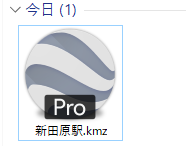
GoogleEarthを開きます
作成したKmzをドラッグ&ドロップで「お気に入り」に放り込みます。
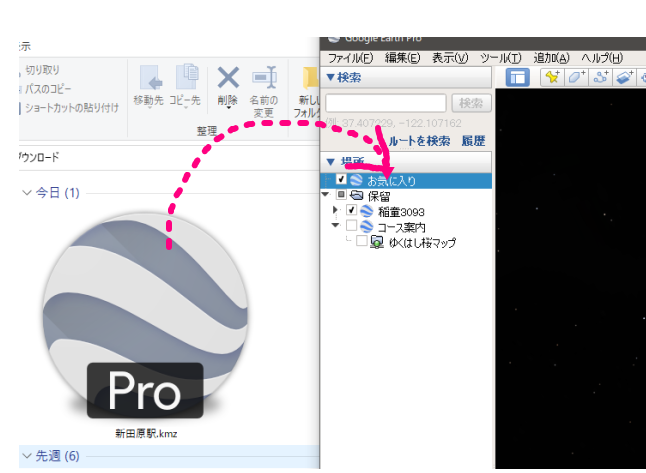
左帯のフォルダマークをクリックすると動き出します。マーカーなどを確認してください。
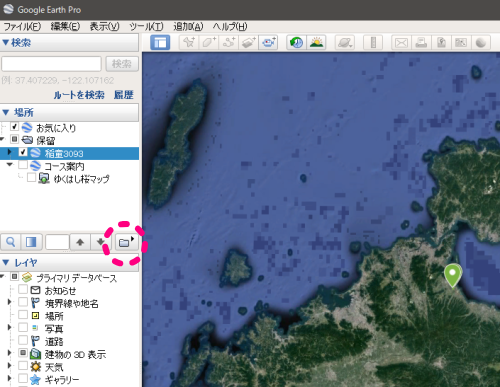
動画を録画
「ツール」の中の「ツアー」をクリック
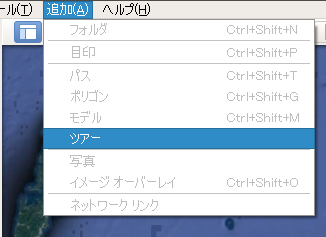
すると録画ツールが出現します。
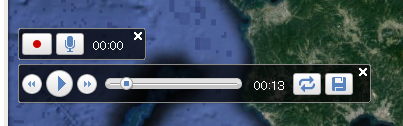
撮影用に、一度遠くへ離します。

ツアー録画をクリック。
▼必要な情報が全て選択されているか確認。
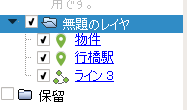
▼出現した録画ボタンを押します。
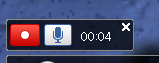
▼左帯のフォルダマークをクリックでスタート
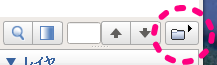
動画が動き始めます。最初に少し待機時間があるので、待ってください
▼完了したら録画ボタンを留め(赤点に戻る)保存ボタンをクリックします、
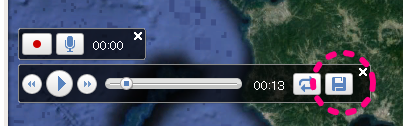
▼出現したダイアログで任意の名前を入力。
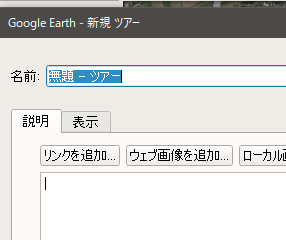
▼右下の「OK」で終了
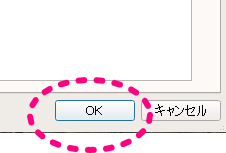
保存されるとボタンが消えます。
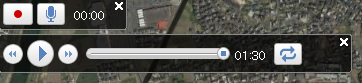
保存されたデータが左枠ツリーの中に出現します。

▼動画メーカーを起動させるためには再生窓を閉じる必要があります。
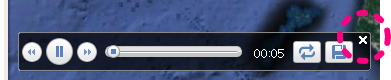
▼ツールボックスの動画メーカーを起動します。
(チェックボックスをオンに)
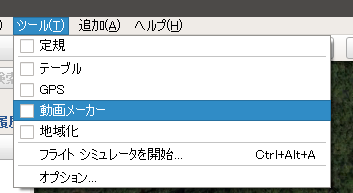
▼動画メーカー初期画面
画面サイズ、保存先などが設定できます。
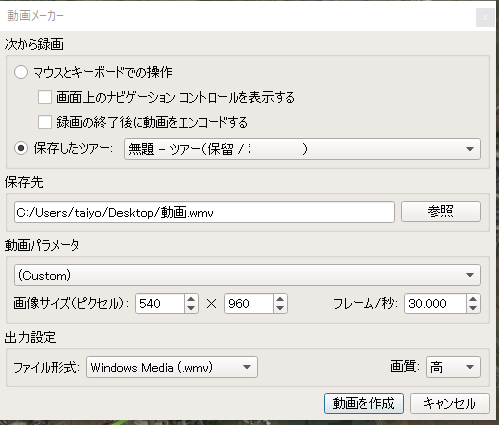
「動画を作成」をクリック
録画が始まります。保存先を確認してください。
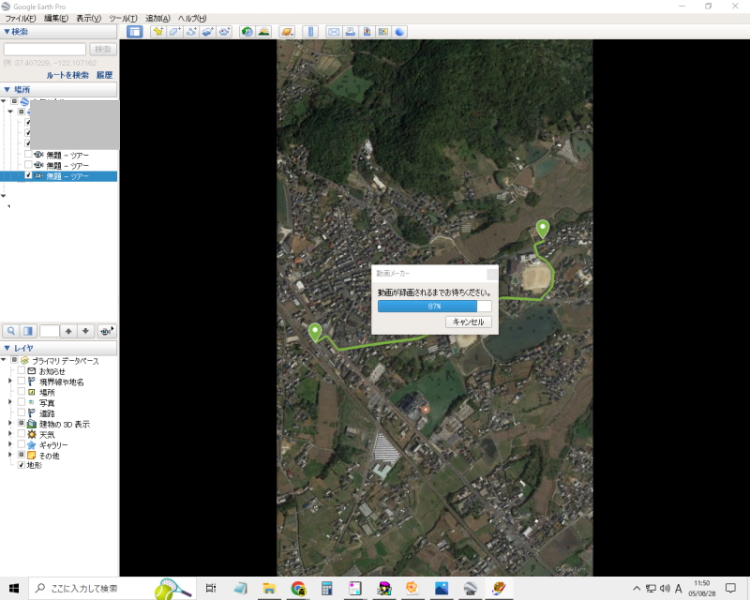
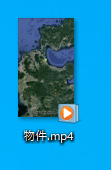
以上です。
